كيفية إيقاف تشغيل الكمبيوتر من هاتفك

كيفية إيقاف تشغيل الكمبيوتر من هاتفك
يعمل Nintendo Switch بشكل استثنائي كوحدة تحكم. لقد كان أحد العناصر الأكثر شيوعًا للشراء خلال مواسم الإجازات الماضية. تم إصدار إصدارات جديدة من وحدة التحكم وتتوفر لها العديد من عناوين الألعاب الشهيرة ، وليس أقلها Minecraft.
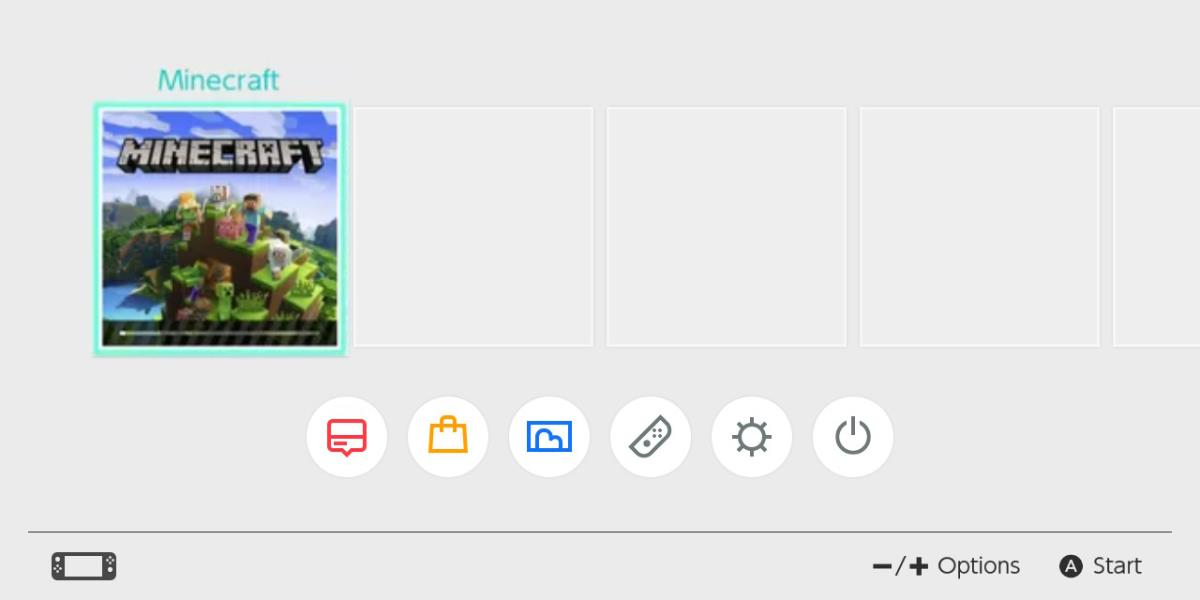
Minecraft على Nintendo Switch
Minecraft متاح على Nintendo Switch. تم تحديثه وتشغيل أحدث إصدار من Minecraft لـ Nintendo Switch على محرك Bedrock. هذا يسمح للعب المتقاطع للعمل على اللعبة. إذا كنت تلعب لعبة Minecraft على Nintendo Switch ، فيمكنك اللعب عبر الإنترنت مع الأصدقاء الموجودين على جهاز كمبيوتر يعمل بنظام Windows 10 أو Xbox.
تحصل Minecraft for the Switch على تحديثات منتظمة. تتوفر أيضًا العناصر الجديدة والخرائط والمناطق الحيوية والغوغاء التي تم إصدارها لجهاز الكمبيوتر (Java أو Bedrock) إصدار على Switch. قد يستغرق الإصدار وقتًا أطول قليلاً ولكن بمجرد توفره ، كل ما عليك فعله هو تحديث اللعبة على وحدة التحكم.
قم بتحديث Minecraft على Switch
يتم تحديث الألعاب على Nintendo Switch عبر الإنترنت. هذا يعني أنه يجب أن يكون لديك اتصال إنترنت نشط عند البحث عن تحديث للعبة وتنزيله. Minecraft لا يختلف.
تميل Minecraft إلى البحث عن التحديثات وتحديثها في الخلفية. يجب عليك أولاً فتح اللعبة والتحقق لمعرفة ما إذا كانت هناك مطالبة بالتحديث. إذا كان هناك ، حدده وسيتم تحديث اللعبة.
تحديث يدوي
يمكنك تحديث Minecraft يدويًا إذا لم يتم تحديثه تلقائيًا.
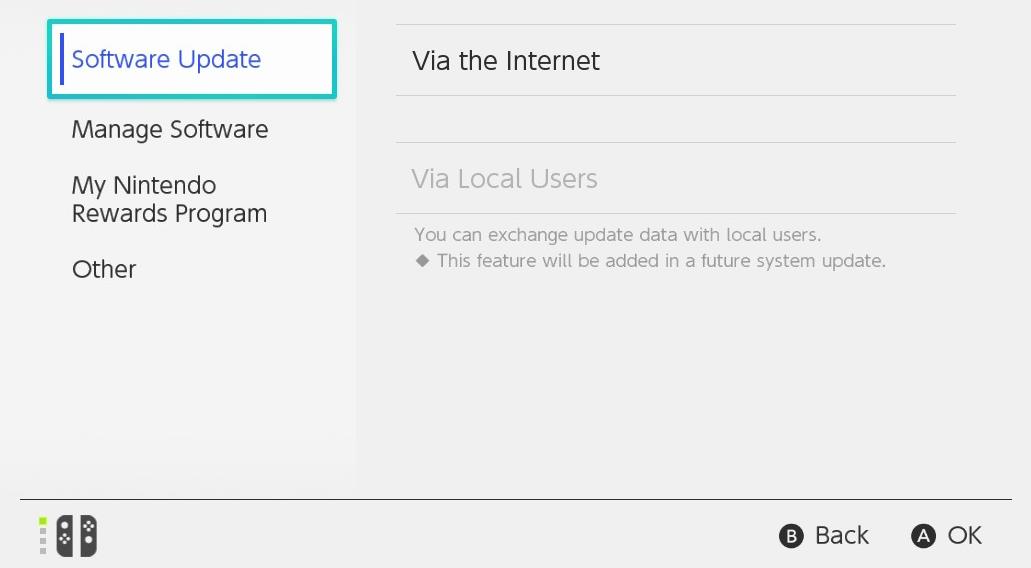
قد يكون حجم التحديث صغيرًا أو كبيرًا. يعتمد ذلك على ما يتم إضافته إلى اللعبة. بالنسبة إلى Nintendo Switch ، سيعكس سجل التغيير إصدار Minecraft Bedrock. يعمل على نفس المحرك وسيحصل على نفس الميزات.
في الوقت الحالي ، أحدث إصدار من Minecraft على Nintendo Switch هو 1.18.2. هذا هو تحديث Cliffs and Caves Part 2. التحديث متاح عالميًا وليس مقيدًا إقليميًا.
خاتمة
تدعم Minecraft on the Switch اللعب المتقاطع. إذا كنت تلعب غالبًا مع الأصدقاء الذين يلعبون على منصات مختلفة ، فمن الجيد عمومًا تحديث اللعبة باستمرار. تحصل Minecraft on Switch على تحديثات في وقت متأخر قليلاً عن إصدار سطح المكتب ولكنها لا تزال مدعومة بقوة مما يعني أن جميع الميزات التي تم الإعلان عنها للعبة ستصل إلى Switch أيضًا.
كيفية إيقاف تشغيل الكمبيوتر من هاتفك
يعمل تحديث ويندوز بشكل أساسي بالتزامن مع السجل وملفات DLL وOCX وAX المختلفة. في حال تلف هذه الملفات، ستظل معظم ميزات
تتزايد مجموعات حماية النظام الجديدة بسرعة كبيرة في الآونة الأخيرة، وكلها تقدم حلاً جديدًا للكشف عن الفيروسات/البريد العشوائي، وإذا كنت محظوظًا
تعرّف على كيفية تفعيل البلوتوث على نظامي التشغيل Windows 10/11. يجب تفعيل البلوتوث لتعمل أجهزتك بشكل صحيح. لا تقلق، الأمر سهل!
في السابق، قمنا بمراجعة NitroPDF، وهو قارئ PDF جيد يسمح أيضًا للمستخدم بتحويل المستندات إلى ملفات PDF مع خيارات مثل دمج وتقسيم ملف PDF
هل سبق لك أن استلمت مستندًا أو ملفًا نصيًا يحتوي على أحرف زائدة؟ هل يحتوي النص على الكثير من علامات النجمة والواصلات والمسافات الفارغة، وما إلى ذلك؟
لقد سألني الكثير من الأشخاص عن رمز Google المستطيل الصغير الموجود بجوار زر ابدأ في نظام التشغيل Windows 7 على شريط المهام الخاص بي، لذا قررت أخيرًا نشر هذا
يُعدّ uTorrent بلا شكّ أشهر برنامج لتنزيل التورنت على سطح المكتب. على الرغم من أنّه يعمل بسلاسة تامة معي على نظام Windows 7، إلا أن بعض الأشخاص يواجهون
يحتاج الجميع إلى أخذ فترات راحة متكررة أثناء العمل على الكمبيوتر، وعدم أخذ فترات راحة يزيد من احتمالية ظهور عينيك (حسنًا، ليس فجأة)
قد تجد العديد من التطبيقات التي قد تكون معتادًا عليها كمستخدم عادي. معظم الأدوات المجانية الشائعة تتطلب تثبيتًا مُرهقًا.







